Sao lưu dữ liệu vào iCloud sẽ giúp dữ liệu của bạn an toàn và bảo mật. Tuy nhiên, các tệp sao lưu có thể tích tụ theo thời gian, chiếm dung lượng trong bộ nhớ iCloud và làm ảnh hưởng tới những nội dung khác. Mặc dù bạn có thể tắt sao lưu iCloud trên các thiết bị Apple của mình, nhưng việc xóa các bản sao lưu iCloud cũ sẽ phù hợp hơn để giải phóng bộ nhớ iCloud. Dưới đây là hướng dẫn xóa bản sao lưu iCloud.
Cách xóa bản sao lưu iCloud trên iPhone
Bước 1:
Tại giao diện trên iPhone bạn nhấn vào tài khoản Apple ID của mình. Tiếp đến ở giao diện mới người dùng nhấn vào iCloud để truy cập.
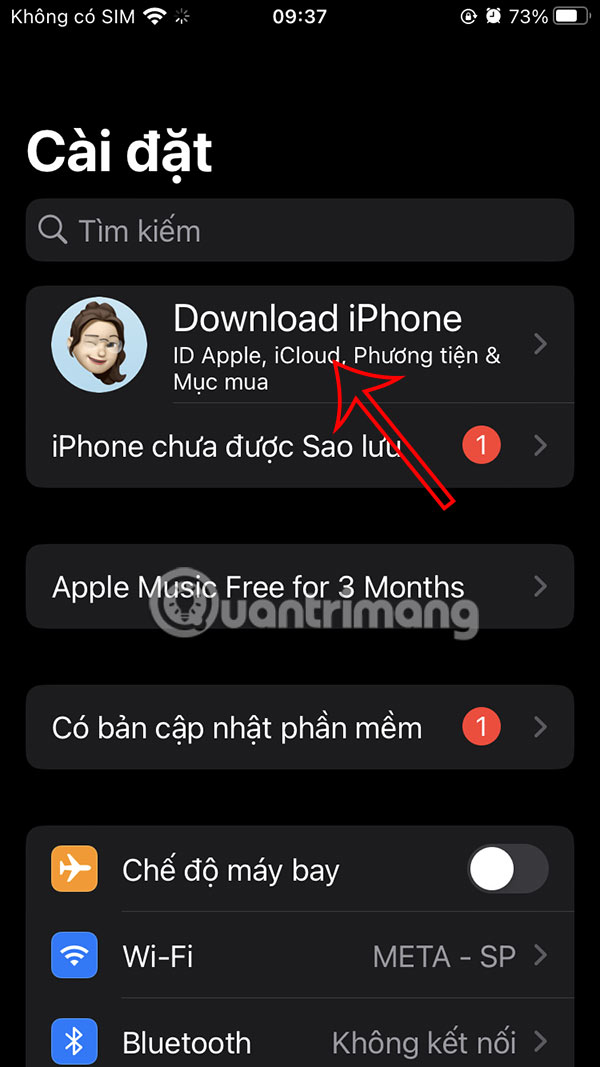
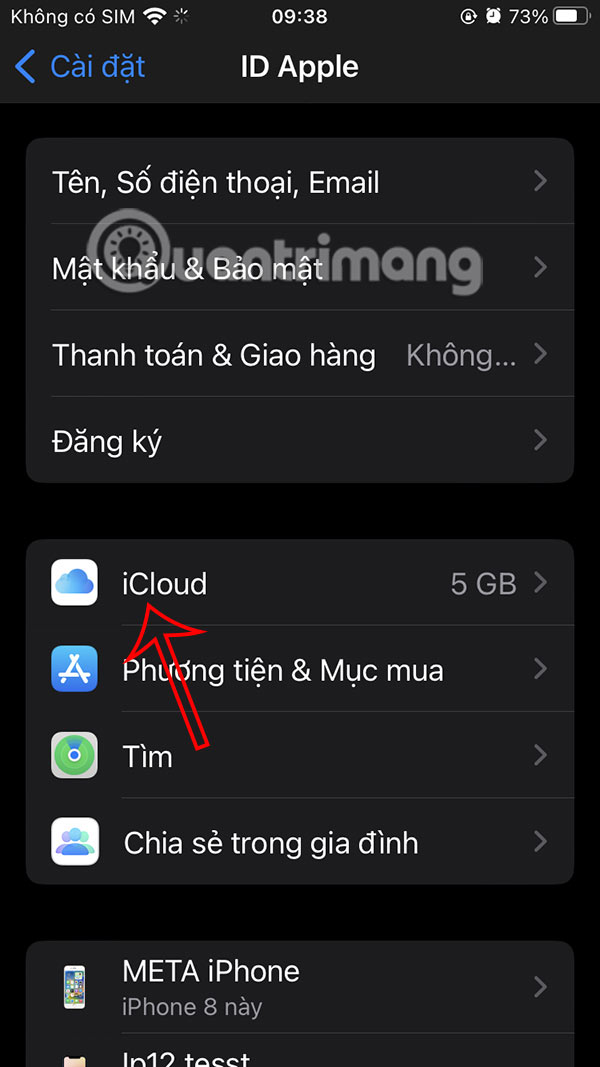
Bước 2:
Chuyển sang giao diện mới, người dùng nhấn chọn vào mục thiết lập Sao lưu iCloud để điều chỉnh. Kết quả bạn sẽ nhìn thấy các bản sao lưu trên điện thoại đã thực hiện. Nếu muốn xóa bản sao lưu iCloud nào thì nhấn chọn để thay đổi.
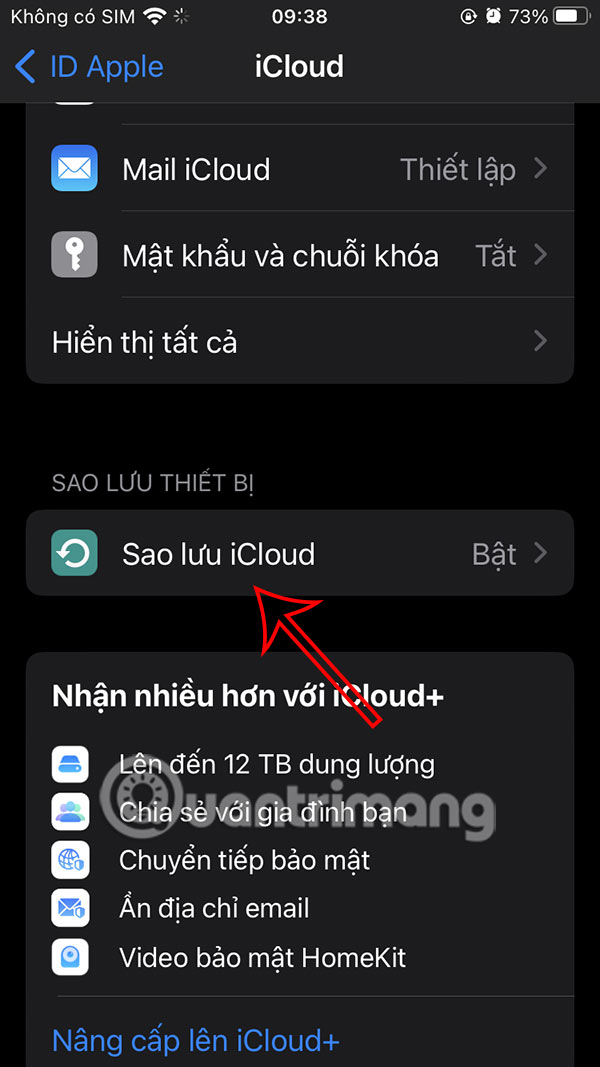
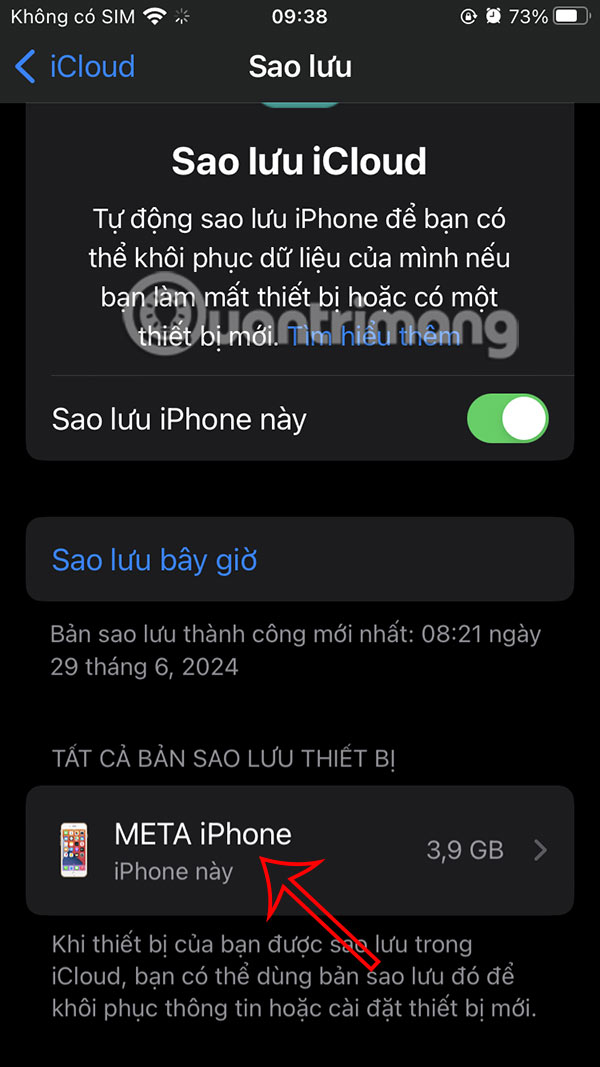
Bước 3:
Chúng ta sẽ thấy dung lượng của bản sao cũng như các ứng dụng. Kéo xuống bên dưới nhấn vào Xóa & tắt bản sao lưu. Sau đó bạn sẽ được hỏi có chắc chắn muốn xóa bản sao lưu iCloud trên iPhone này hay không, nhấn Tắt để thực hiện.
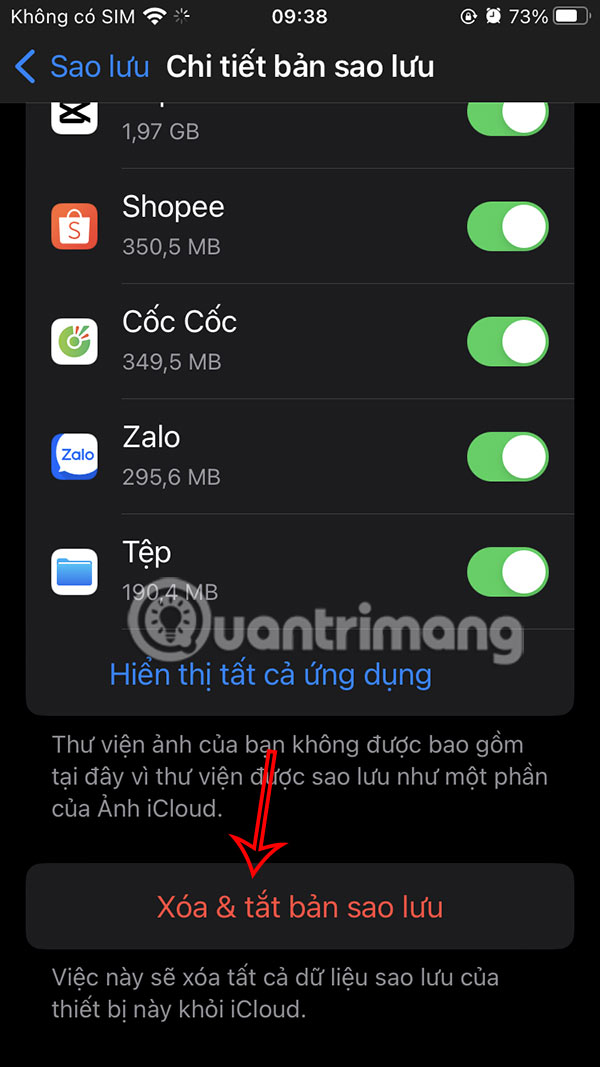
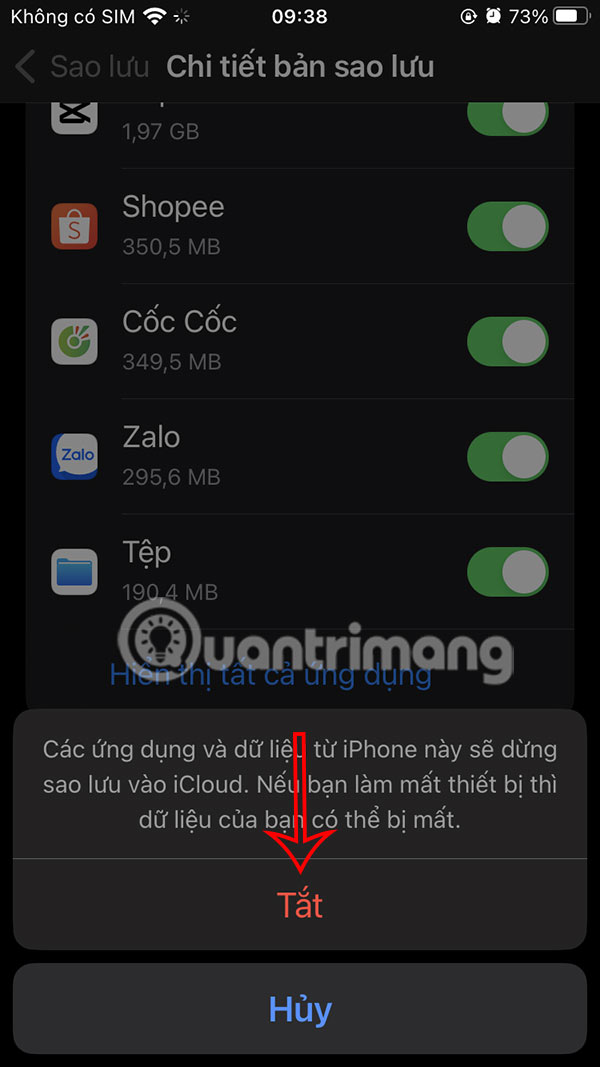
Cách xóa bản sao lưu iCloud trên máy Mac
Bước 1:
Đầu tiên bạn cũng nhấn vào Settings sau đó chọn iCloud ở giao diện bên trái màn hình. Lúc này người dùng nhấn chọn vào Manage để quản lý.
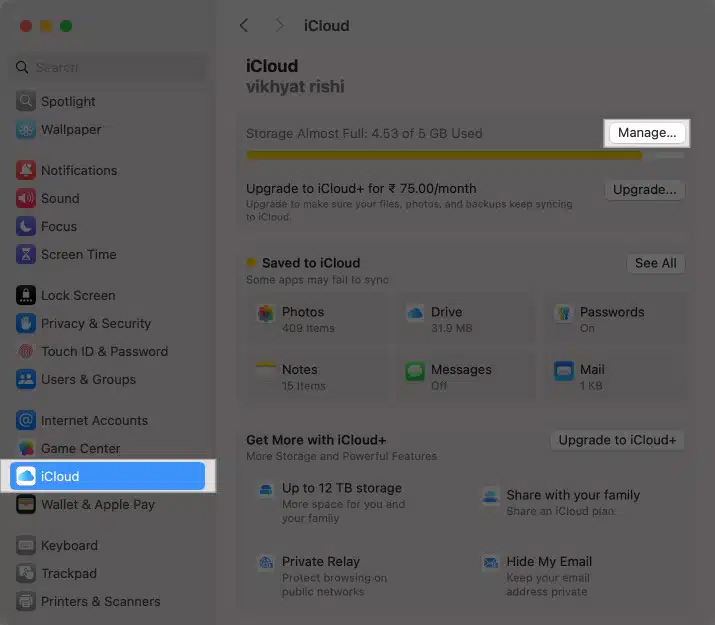
Bước 2:
Lúc này bạn chọn vào mục Backup để xem các bạn sao lưu dữ liệu iCloud trên Mac.
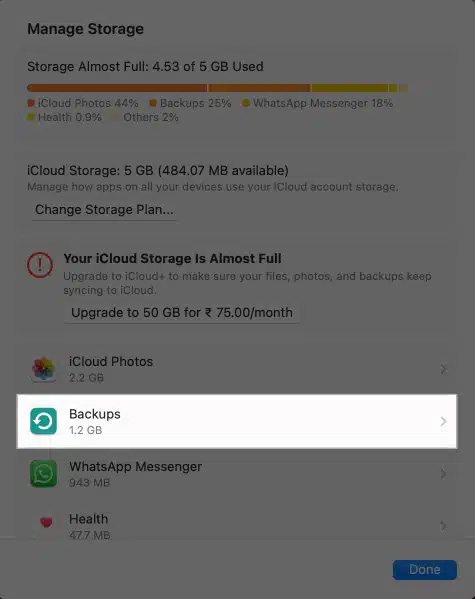
Lúc này bạn cũng nhấn vào bản sao lưu trên iCloud mà mình muốn xóa, rồi nhấn chọn Delete để thực hiện là xong.
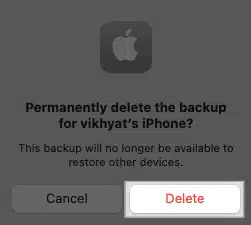
Điều gì xảy ra khi bạn xóa bản sao lưu iCloud?
Sẽ có một vài thông tin mà bạn cần biết khi thực hiện xóa bản sao lưu iCloud
- Xóa vĩnh viễn: Khi bạn nhấn nút xóa, bản sao lưu sẽ bị xóa vĩnh viễn. Không có cách nào lấy lại và khôi phục thiết bị của mình bằng bản sao lưu đó.
- Dữ liệu bị xóa khỏi iCloud, không phải thiết bị của bạn: Việc xóa bản sao lưu iCloud không ảnh hưởng đến dữ liệu được lưu trữ trên thiết bị. Tất cả dữ liệu thiết bị, chẳng hạn như ảnh, video, tệp và nhiều dữ liệu khác vẫn còn trừ khi bạn xóa thủ công.
- Không ảnh hưởng đến việc đồng bộ: Mọi dữ liệu được lưu trữ trong bộ nhớ iCloud của bạn vẫn sẽ khả dụng trên các thiết bị khác đã đăng nhập thông qua một tài khoản Apple, ngoại trừ bản sao lưu iCloud sẽ không khả dụng trên bất kỳ thiết bị nào sau khi đã xóa.
 Công nghệ
Công nghệ  AI
AI  Windows
Windows  iPhone
iPhone  Android
Android  Học IT
Học IT  Download
Download  Tiện ích
Tiện ích  Khoa học
Khoa học  Game
Game  Làng CN
Làng CN  Ứng dụng
Ứng dụng 

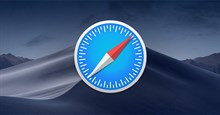


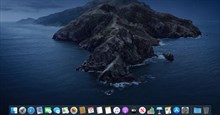













 Linux
Linux  Đồng hồ thông minh
Đồng hồ thông minh  macOS
macOS  Chụp ảnh - Quay phim
Chụp ảnh - Quay phim  Thủ thuật SEO
Thủ thuật SEO  Phần cứng
Phần cứng  Kiến thức cơ bản
Kiến thức cơ bản  Lập trình
Lập trình  Dịch vụ công trực tuyến
Dịch vụ công trực tuyến  Dịch vụ nhà mạng
Dịch vụ nhà mạng  Quiz công nghệ
Quiz công nghệ  Microsoft Word 2016
Microsoft Word 2016  Microsoft Word 2013
Microsoft Word 2013  Microsoft Word 2007
Microsoft Word 2007  Microsoft Excel 2019
Microsoft Excel 2019  Microsoft Excel 2016
Microsoft Excel 2016  Microsoft PowerPoint 2019
Microsoft PowerPoint 2019  Google Sheets
Google Sheets  Học Photoshop
Học Photoshop  Lập trình Scratch
Lập trình Scratch  Bootstrap
Bootstrap  Năng suất
Năng suất  Game - Trò chơi
Game - Trò chơi  Hệ thống
Hệ thống  Thiết kế & Đồ họa
Thiết kế & Đồ họa  Internet
Internet  Bảo mật, Antivirus
Bảo mật, Antivirus  Doanh nghiệp
Doanh nghiệp  Ảnh & Video
Ảnh & Video  Giải trí & Âm nhạc
Giải trí & Âm nhạc  Mạng xã hội
Mạng xã hội  Lập trình
Lập trình  Giáo dục - Học tập
Giáo dục - Học tập  Lối sống
Lối sống  Tài chính & Mua sắm
Tài chính & Mua sắm  AI Trí tuệ nhân tạo
AI Trí tuệ nhân tạo  ChatGPT
ChatGPT  Gemini
Gemini  Điện máy
Điện máy  Tivi
Tivi  Tủ lạnh
Tủ lạnh  Điều hòa
Điều hòa  Máy giặt
Máy giặt  Cuộc sống
Cuộc sống  TOP
TOP  Kỹ năng
Kỹ năng  Món ngon mỗi ngày
Món ngon mỗi ngày  Nuôi dạy con
Nuôi dạy con  Mẹo vặt
Mẹo vặt  Phim ảnh, Truyện
Phim ảnh, Truyện  Làm đẹp
Làm đẹp  DIY - Handmade
DIY - Handmade  Du lịch
Du lịch  Quà tặng
Quà tặng  Giải trí
Giải trí  Là gì?
Là gì?  Nhà đẹp
Nhà đẹp  Giáng sinh - Noel
Giáng sinh - Noel  Hướng dẫn
Hướng dẫn  Ô tô, Xe máy
Ô tô, Xe máy  Tấn công mạng
Tấn công mạng  Chuyện công nghệ
Chuyện công nghệ  Công nghệ mới
Công nghệ mới  Trí tuệ Thiên tài
Trí tuệ Thiên tài